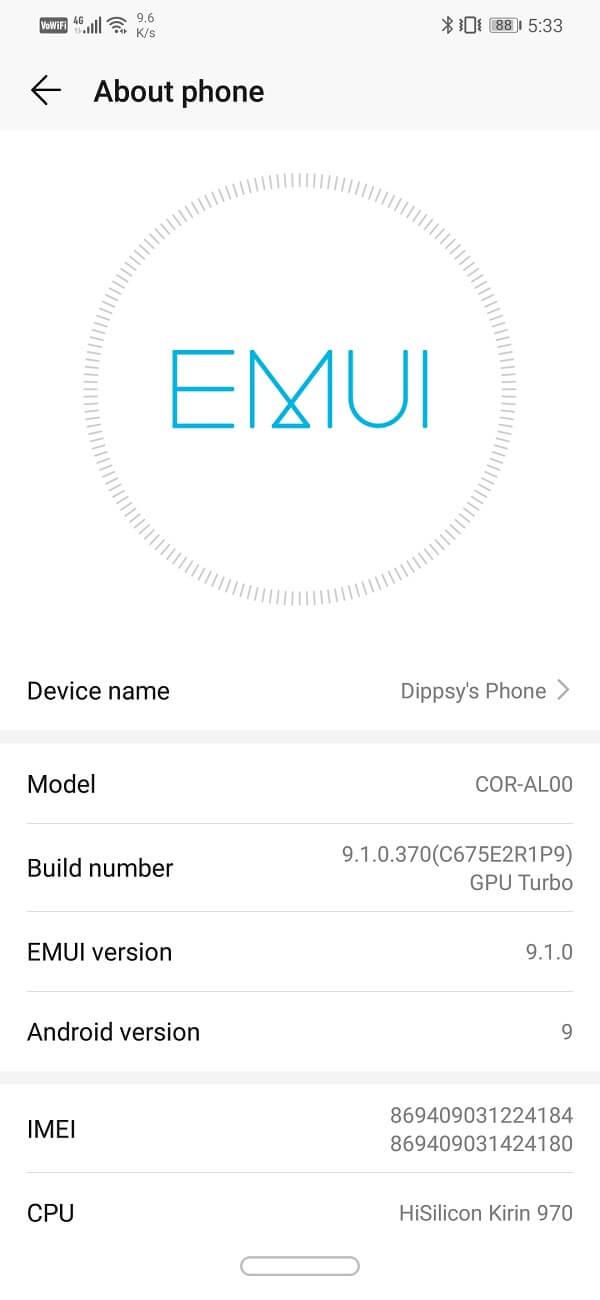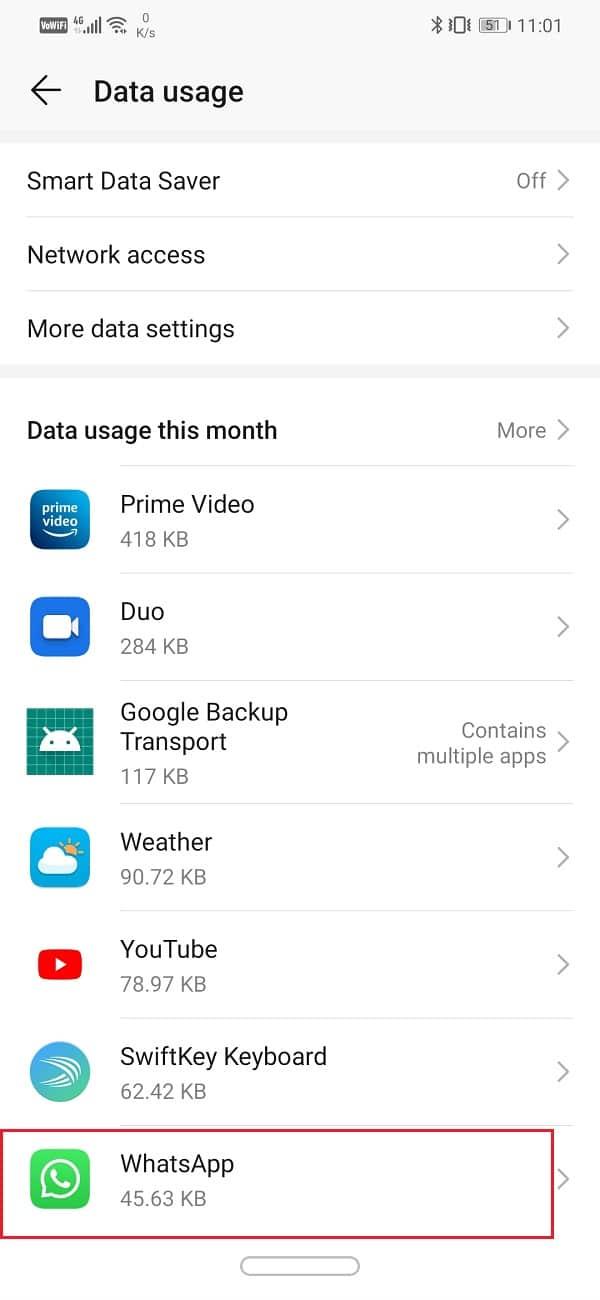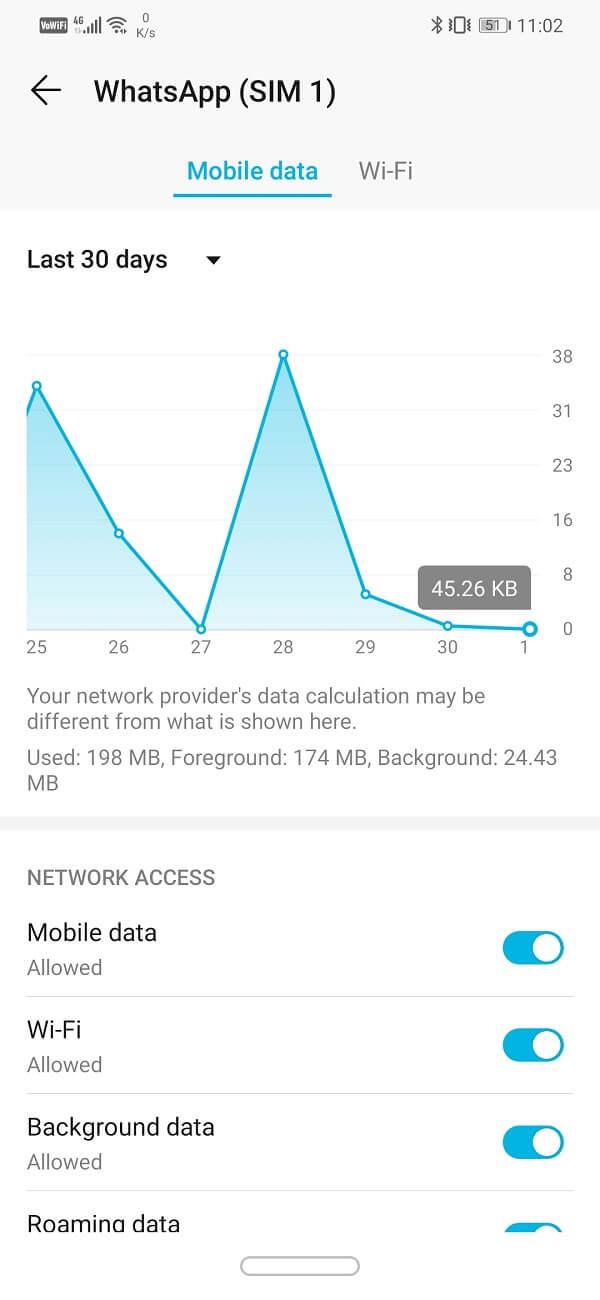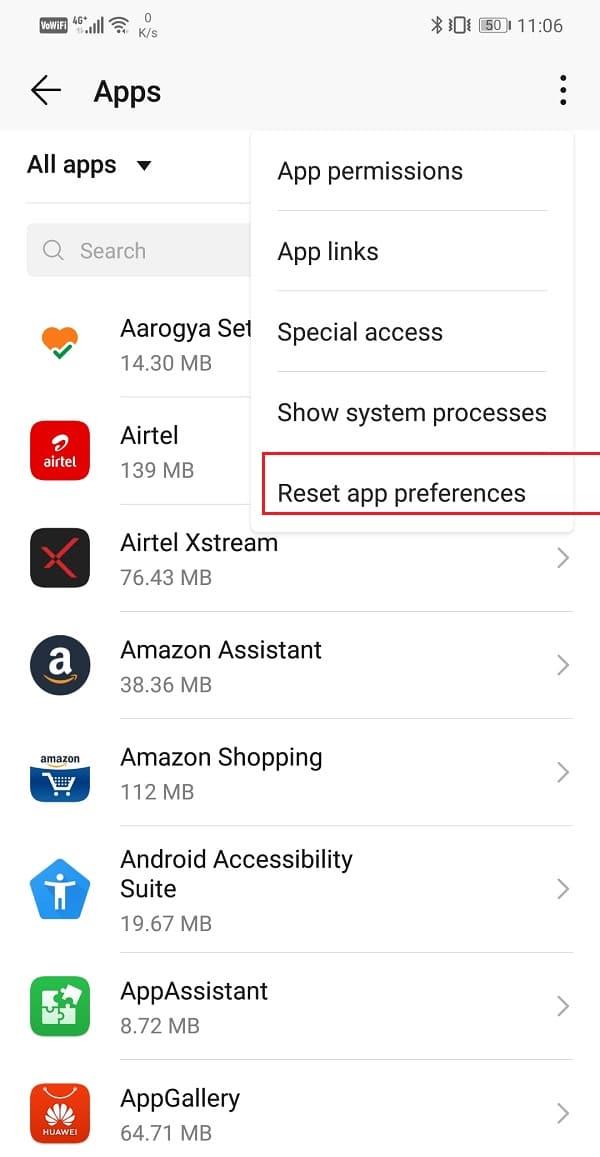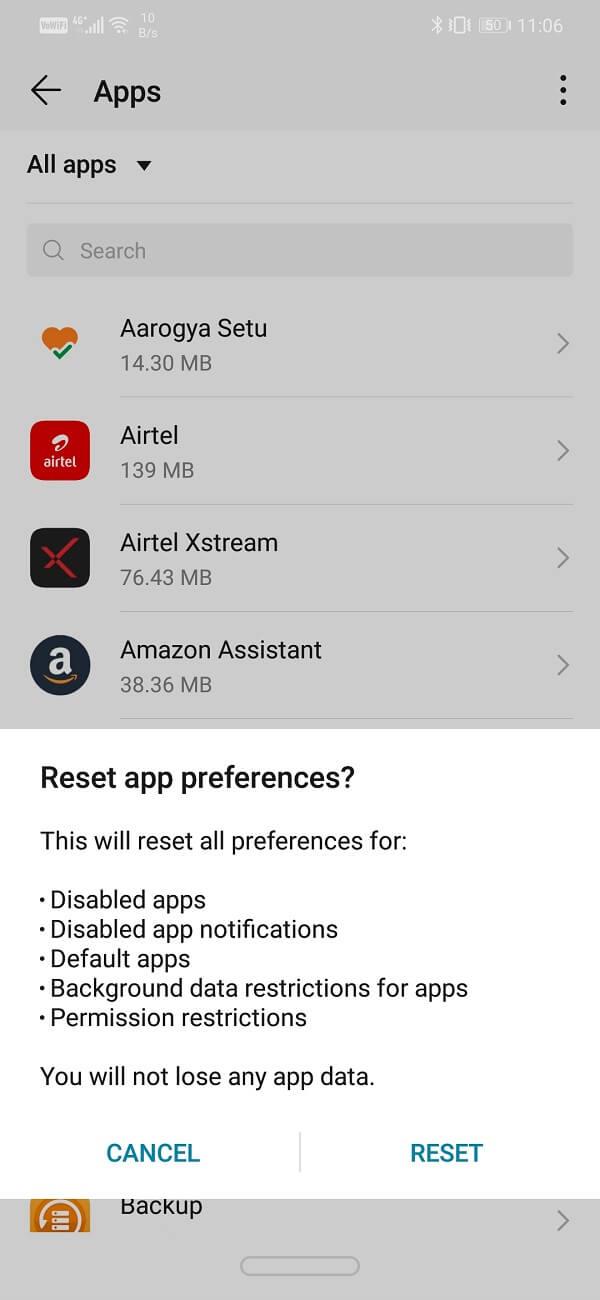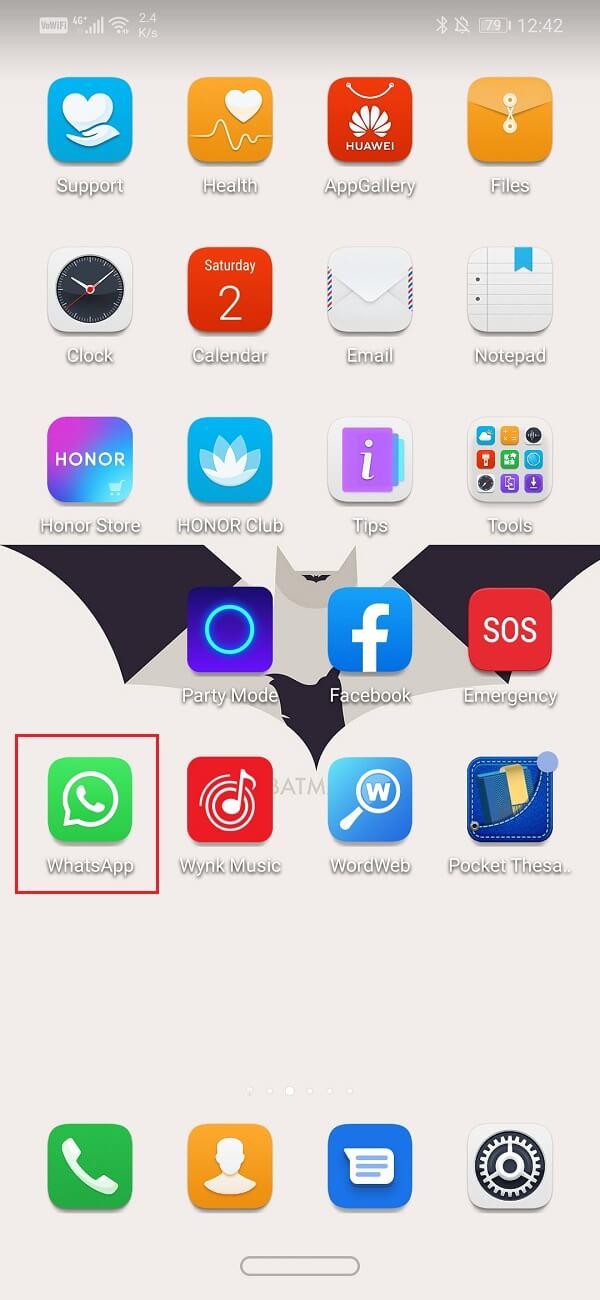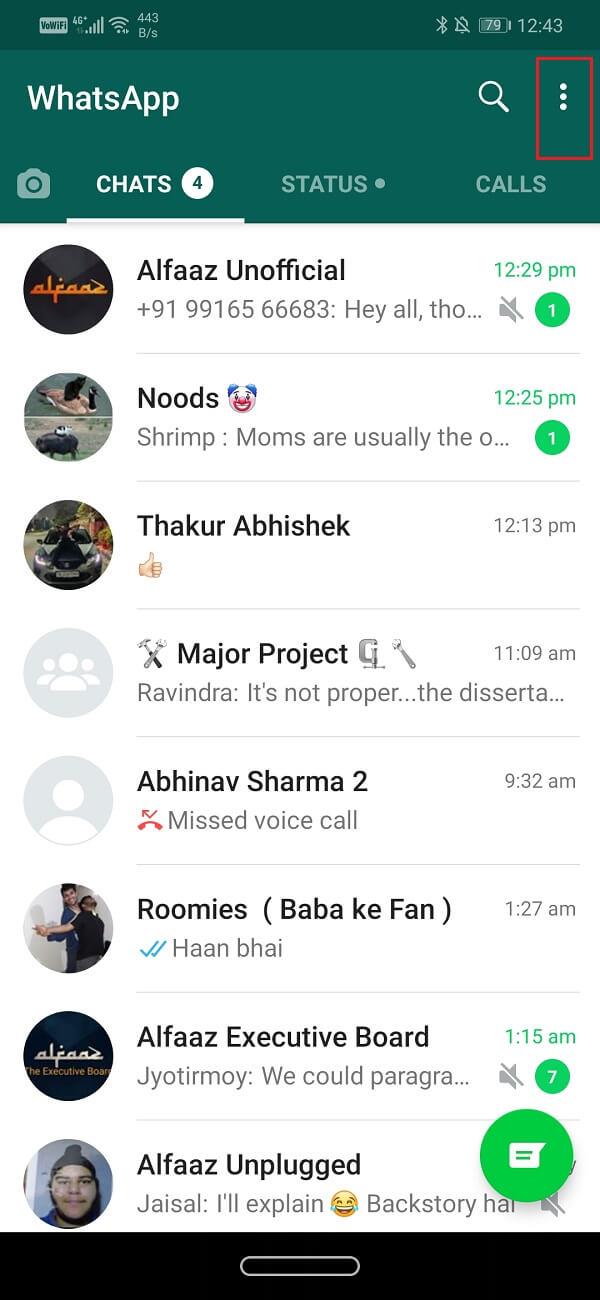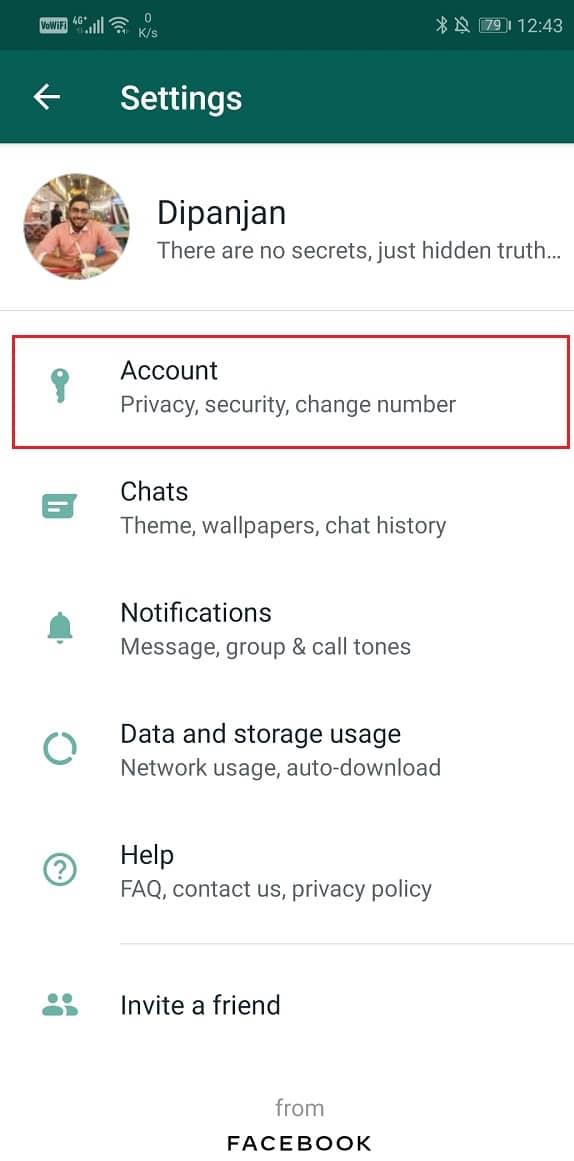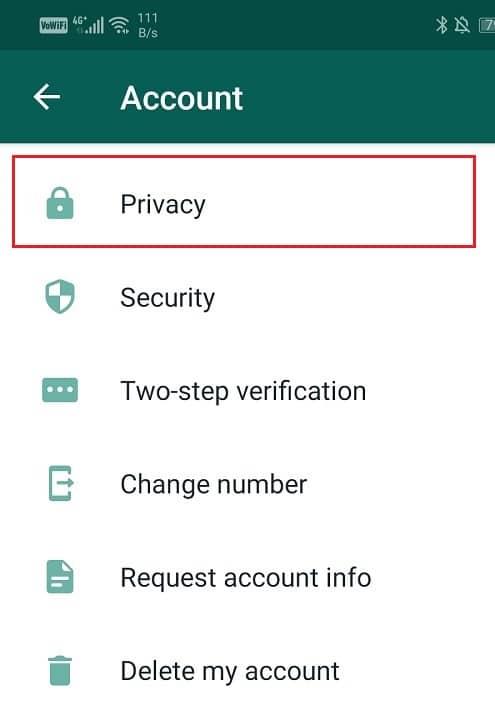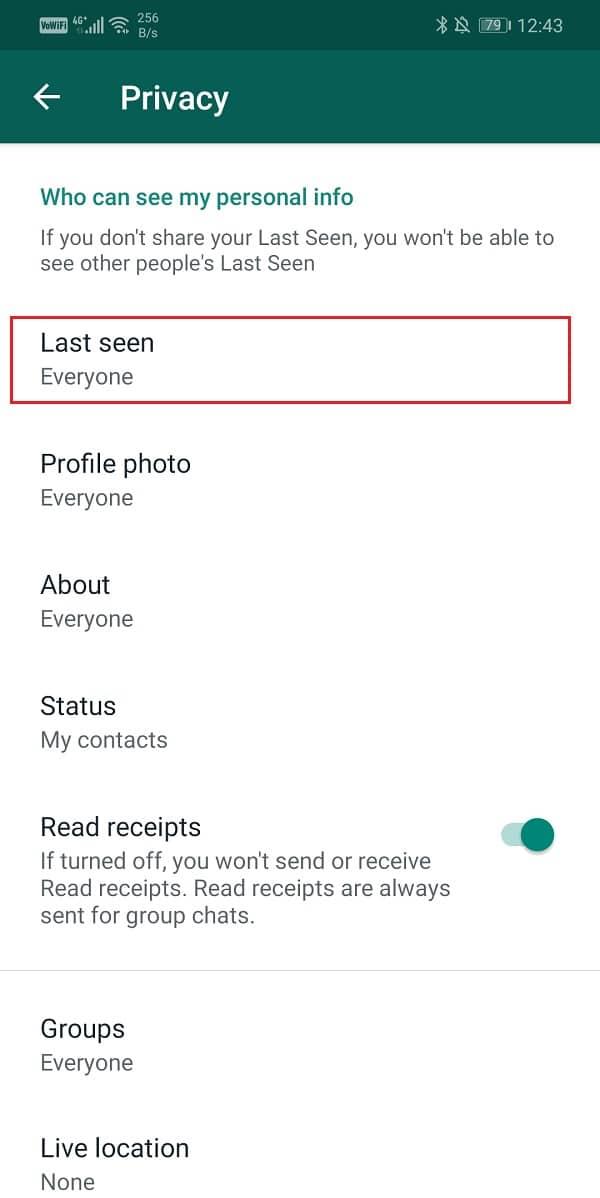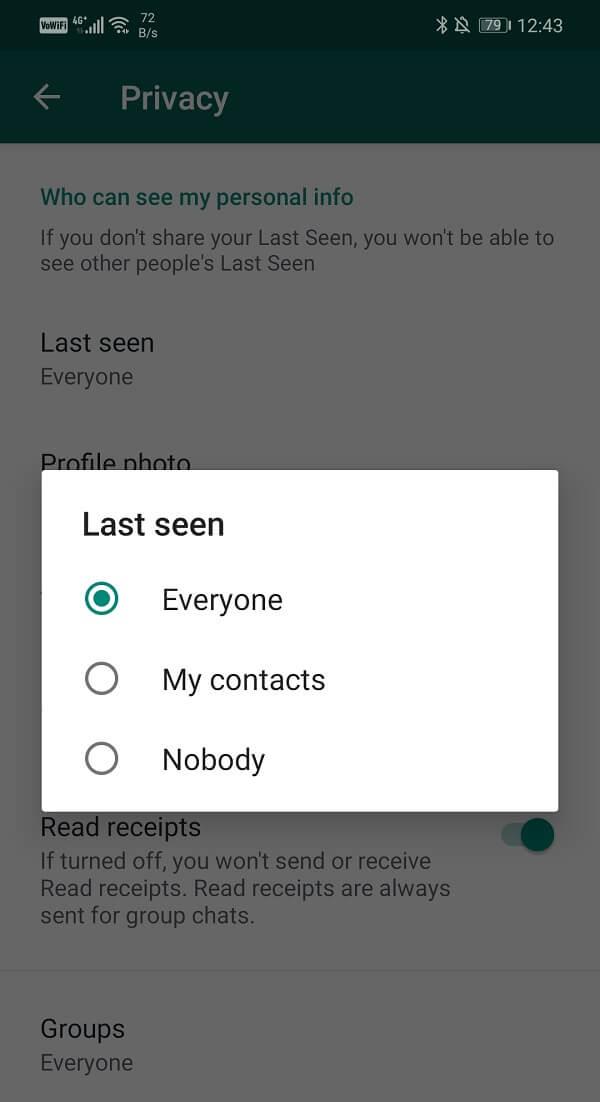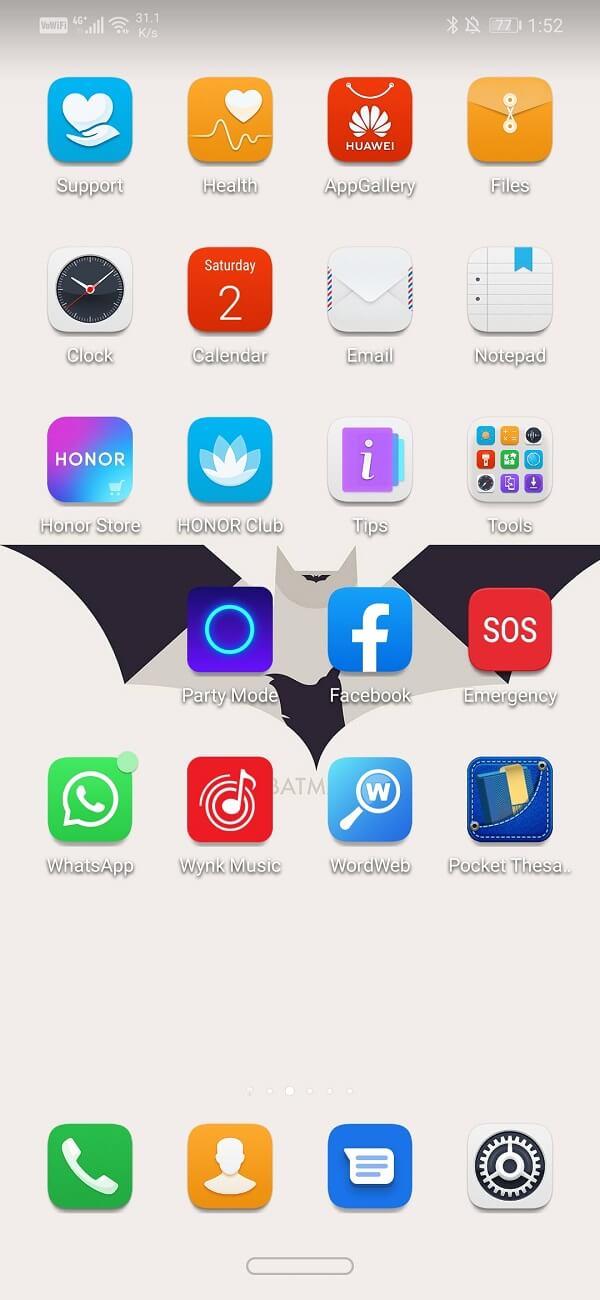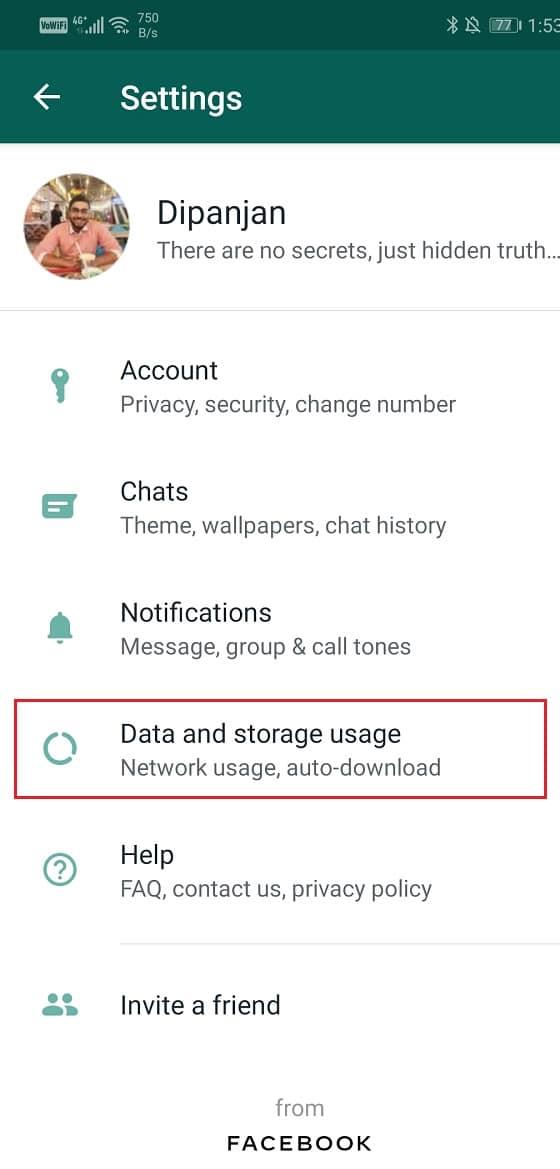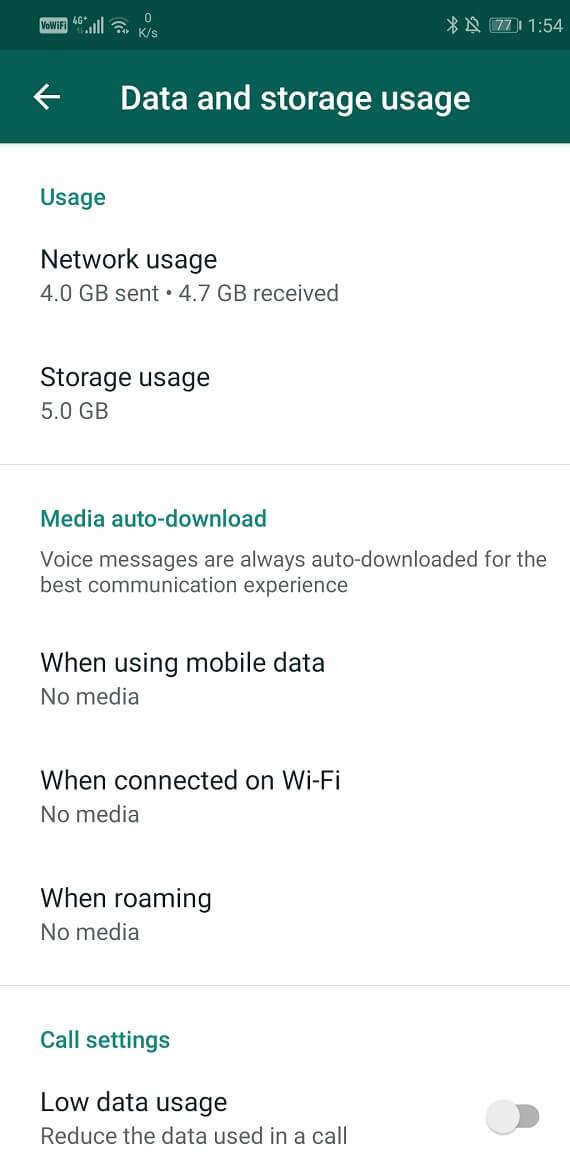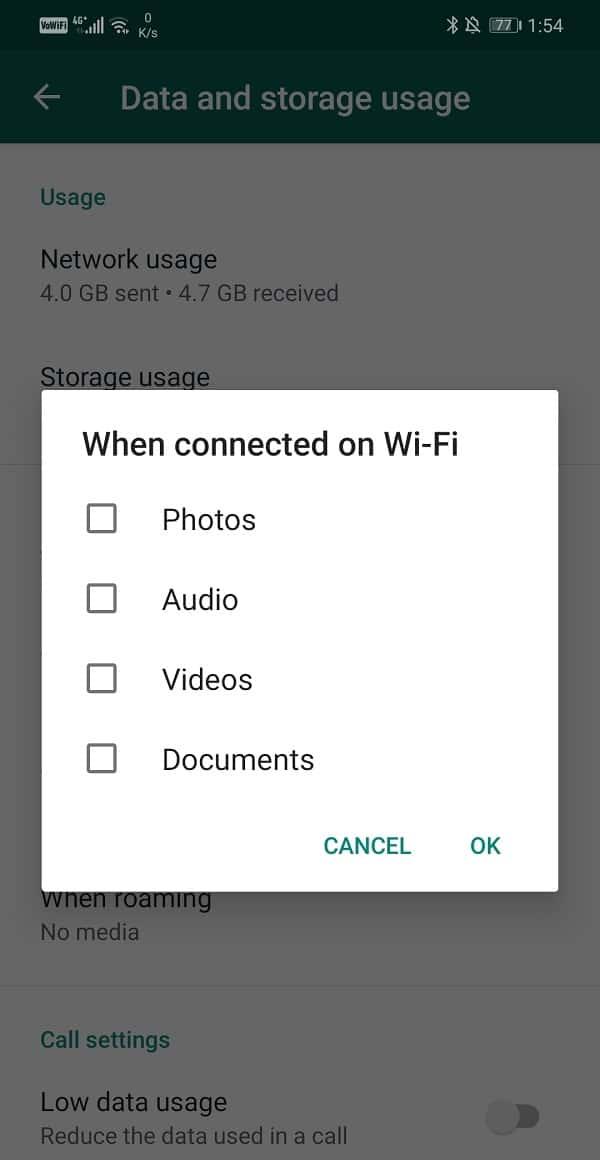واتس اپ کار نمی کند یا پاسخ نمی دهد؟ نگران نباشید، در این راهنما، برخی از رایج ترین مشکلات واتس اپ در اندروید را برطرف می کنیم.
در زمان حاضر، نام WhatsApp به سختی نیاز به معرفی دارد. این پرکاربردترین برنامه چت در حال حاضر در جهان است. محبوبیت واتس اپ به وضوح بی نظیر است. این رایگان، ساده و بسیار آسان برای استفاده است. با توجه به این ویژگی ها، افراد در هر گروه سنی یک حساب کاربری در WhatsApp دارند. منابعی مانند تماس صوتی، تماس تصویری، تماس کنفرانسی، اشتراکگذاری تصاویر، ویدئوها، اسناد، فایلها، ارسال مکان و مخاطبی�� و بسیاری موارد دیگر، WhatsApp را بسیار مفید و بخشی جدایی ناپذیر از ارتباطات مدرن میسازد.

علیرغم محبوبیت بسیار زیاد در سراسر جهان، واتس اپ کامل نیست. مجموعه ای از اشکالات و اشکالات خاص خود را دارد. بسیاری از افراد روزانه با انواع مختلفی از مشکلات در برنامه مواجه می شوند. از ورود به حساب کاربری تا خرابی های مکرر برنامه، واتس اپ اغلب باعث ناراحتی های زیادی می شود. در این پست قصد داریم به برخی از رایج ترین مشکلات واتس اپ بپردازیم و همچنین شما را برای رفع آنها راهنمایی کنیم.
فهرست
رفع مشکلات رایج در واتس اپ
1. مشکل در دانلود WhatsApp
در بالا، اگر در همان ابتدا، یعنی در حین دانلود واتس اپ با مشکل مواجه شدید، بسیار آزاردهنده است. رایج ترین دلیلی که چرا نمی توانید WhatsApp را دانلود کنید، مشکل سازگاری است. باید مطمئن شوید که دستگاه شما با برنامه سازگار است. برای استفاده از واتس اپ باید اندروید نسخه 2.3.3 یا بالاتر را روی گوشی خود داشته باشید. برای بررسی نسخه اندروید روی گوشی خود، مراحل زیر را دنبال کنید:
1. تنظیمات گوشی خود را باز کنید .

2. اکنون روی تب System کلیک کنید .

3. بر روی گزینه About phone ضربه بزنید .

4. نسخه اندروید شما در اینجا نمایش داده می شود.
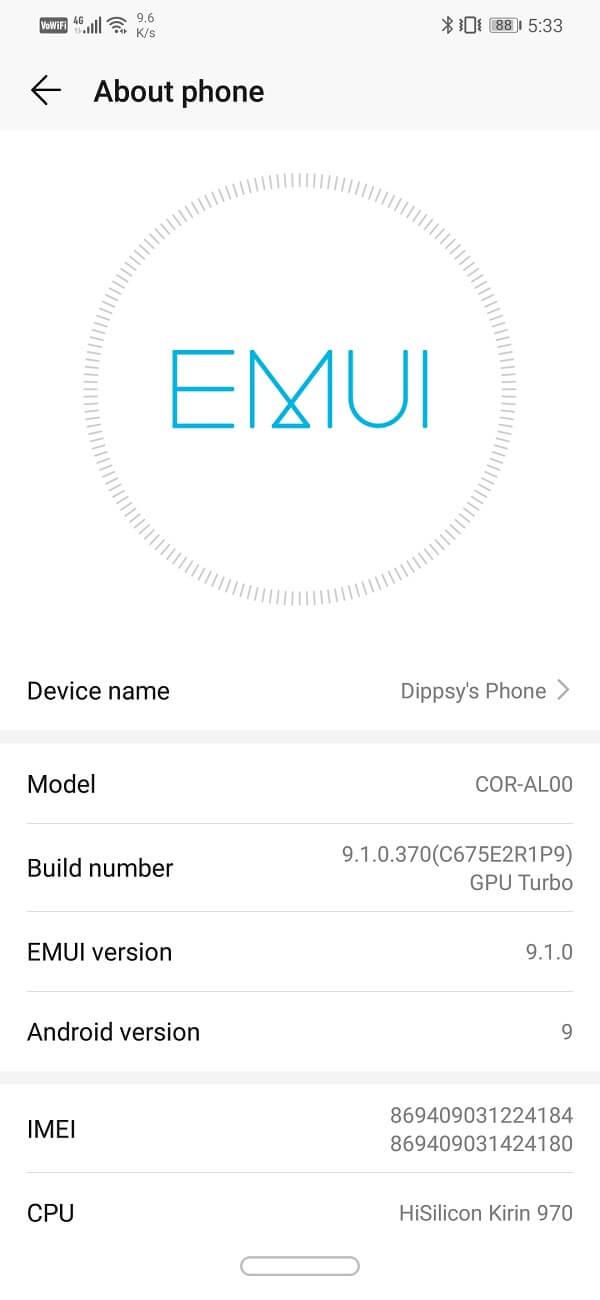
2. مشکل با کد فعال سازی
اگر نمی توانید اکانت واتس اپ خود را فعال کنید زیرا کد فعال سازی ایجاد شده به طور خودکار به دستگاه شما نرسیده است، مطمئن شوید که شماره موبایلی که وارد کرده اید صحیح است. همچنین مطمئن شوید که کد کشور درست است. اگر هنوز نمی توانید کد فعال سازی را از طریق پیامک دریافت کنید، می توانید گزینه تماس صوتی را انتخاب کنید. در این حالت، واتس اپ کد را از طریق تماس صوتی می خواند. لطفا توجه داشته باشید که امکان داشتن چندین حساب با یک شماره وجود ندارد. بنابراین، اگر قبلاً یک حساب کاربری با شماره فعلی دارید، دیگر نمی توانید حساب دوم را فعال کنید.
3. قادر به اتصال به WhatsApp نیست
یکی دیگر از مشکلات رایج در WhatsApp اتصال است. گاهی اوقات برای ارسال یا دریافت پیامک در واتس اپ ناتوان می شوید. فایلهای رسانه دانلود نمیشوند و نمیتوانید وضعیتها را آپلود کنید. ممکن است دلایل متعددی برای ایجاد این مشکل وجود داشته باشد، مانند عدم اتصال به اینترنت، مشکل سرورهای WhatsApp، مشکلات اتصال Wi-Fi و غیره. برای حل این مشکل، باید همه این احتمالات را یکی یکی رد کنید. .
اولین کاری که باید انجام دهید این است که مطمئن شوید مشکل فقط در دستگاه شما رخ می دهد و نه شخص دیگری. از دوستان یا اعضای خانواده خود بپرسید که آیا می توانند به درستی از WhatsApp استفاده کنند. اگر همه با مشکل مشابهی روبرو هستند، ممکن است سرورهای واتس اپ از کار افتاده باشند و هیچ کاری نمی توانید در مورد آن انجام دهید. فقط باید منتظر بمانید تا آنها مشکل را حل کنند و سرورها دوباره روشن شوند.
اگر اینطور نیست، مطمئن شوید که اتصال اینترنت پایداری دارید. سعی کنید چیزی را به صورت آنلاین جستجو کنید یا یک ویدیوی YouTube پخش کنید تا بررسی کنید که اینترنت شما به درستی کار می کند. اگر مشکل از اینترنت است، می توانید موارد زیر را امتحان کنید.
1. وای فای خود را خاموش کنید و دوباره آن را روشن کنید.
2. به داده تلفن همراه بروید .

3. حالت هواپیما را روشن کنید و دوباره خاموش کنید.

4. مخاطبین توسط واتس اپ شناسایی نمی شوند
گاهی اوقات، برخی از مخاطبین شما در واتس اپ نمایش داده نمی شوند. ممکن است شماره مورد نظر شما از واتس اپ استفاده نکند. جدا از آن، یک سری مراحل و بررسی هایی وجود دارد که می توانید برای حل این مشکل انجام دهید.
1. مطمئن شوید که مخاطبین شما در لیست مخاطبین شما به عنوان "قابل مشاهده/قابل مشاهده" تنظیم شده اند تا WhatsApp بتواند آنها را شناسایی کند.
2. شماره ذخیره شده در مخاطب خود را دوباره بررسی کنید تا مطمئن شوید که درست است.
3. مخاطبین را در واتس اپ رفرش کنید .
4. WhatsApp را به آخرین نسخه آن به روز کنید.

همچنین بخوانید: نحوه استفاده از استیکرهای Memoji در WhatsApp برای اندروید
5. پیام های دریافتی با تاخیر مواجه می شوند
اگر پیامهای خود را به موقع دریافت نمیکنید یا پیامهای شما بیش از زمان معمول ارسال میشوند، ممکن است واتساپ اتصال اینترنتی مناسبی دریافت نکند. ابتدا مطمئن شوید که اتصال اینترنتی فعال دارید. سعی کنید از مرورگر خود استفاده کنید و متوجه شوید که نرم افزار کار می کند یا خیر. اگر اینطور باشد، ممکن است استفاده از داده برای WhatsApp محدود شده باشد. برای حل مشکل این مراحل ساده را دنبال کنید.
1. به تنظیمات گوشی خود بروید.

2. حال بر روی گزینه Wireless and Networks کلیک کنید.

3. روی Data Usage ضربه بزنید .

4. به پایین بروید و WhatsApp را انتخاب کنید .
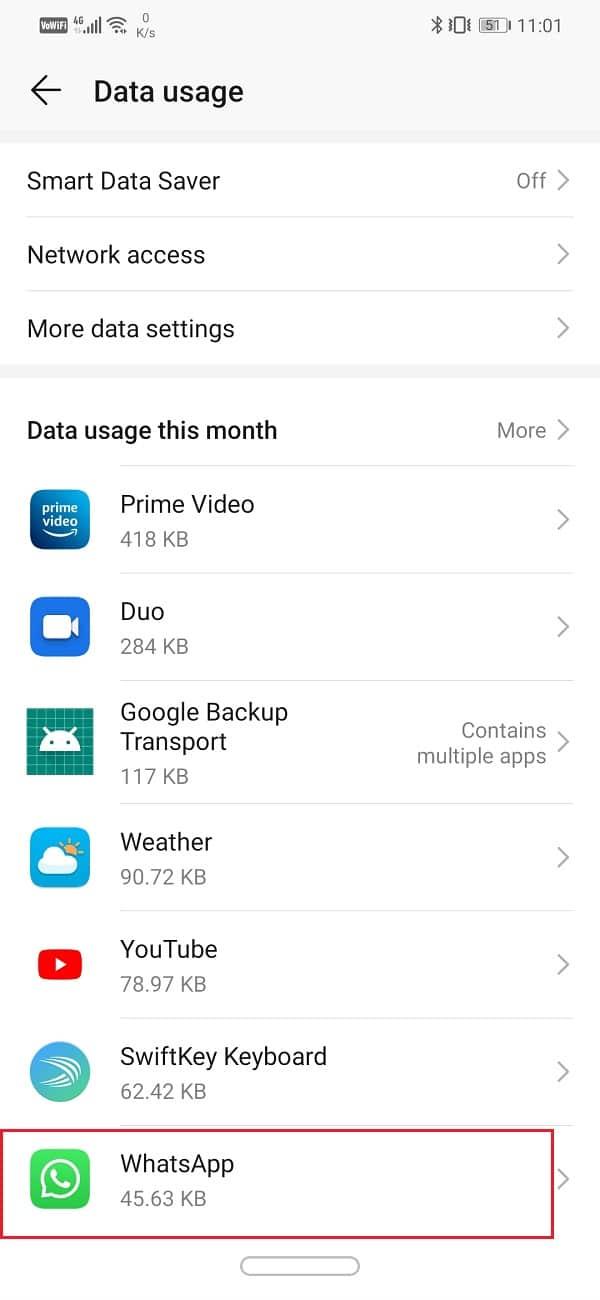
5. اکنون تمام مجوزهای دسترسی به شبکه را برای WhatsApp تغییر دهید .
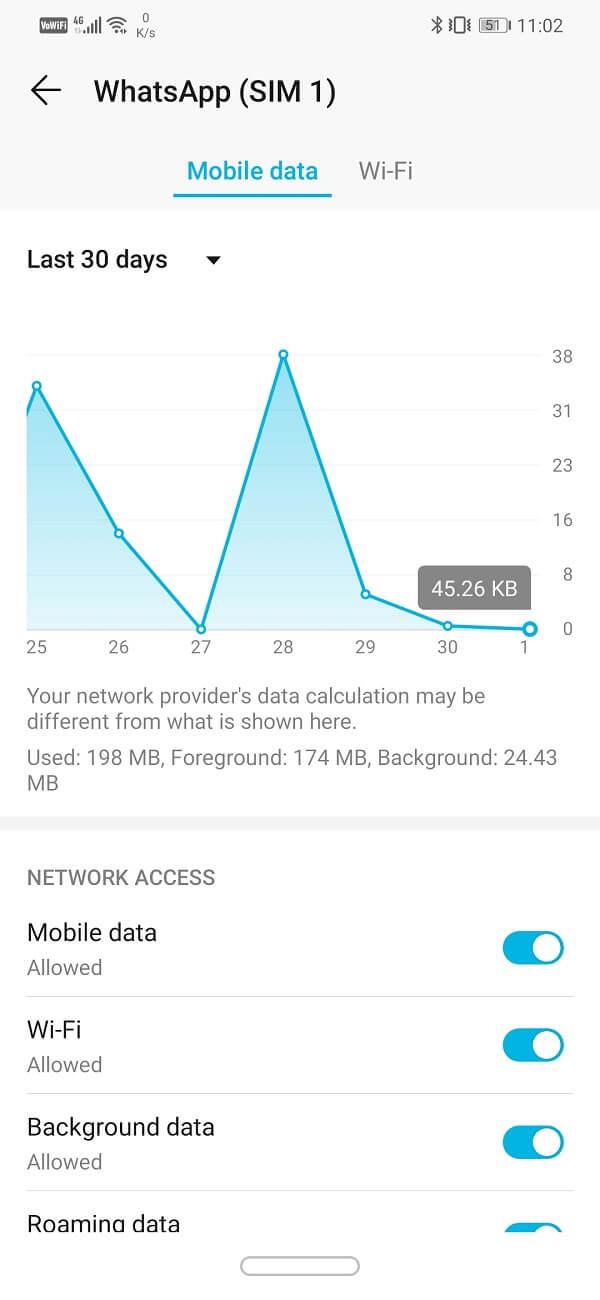
همچنین، میتوانید تنظیمات برگزیده برنامه را بازنشانی کنید تا WhatsApp به تنظیمات پیشفرض خود بازگردد.
1. تنظیمات گوشی خود را باز کنید .

2. حال بر روی گزینه Apps کلیک کنید.

3. روی گزینه منو (سه نقطه عمودی) در سمت راست بالای صفحه ضربه بزنید .

4. Reset app preferences را از منوی کشویی انتخاب کنید.
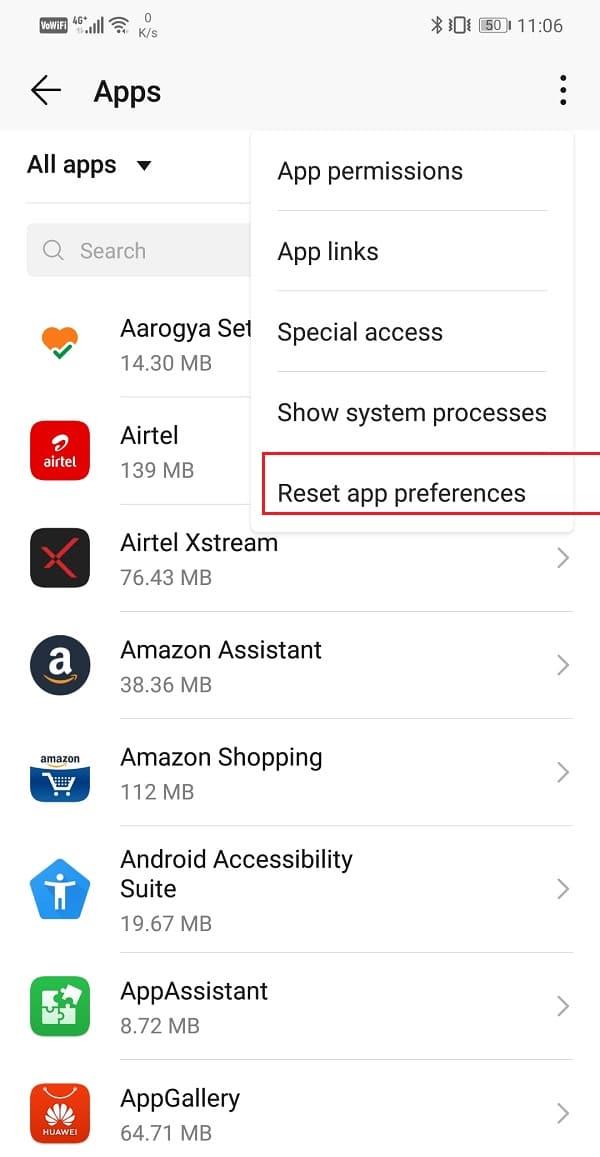
5. حال بر روی گزینه Reset کلیک کنید .
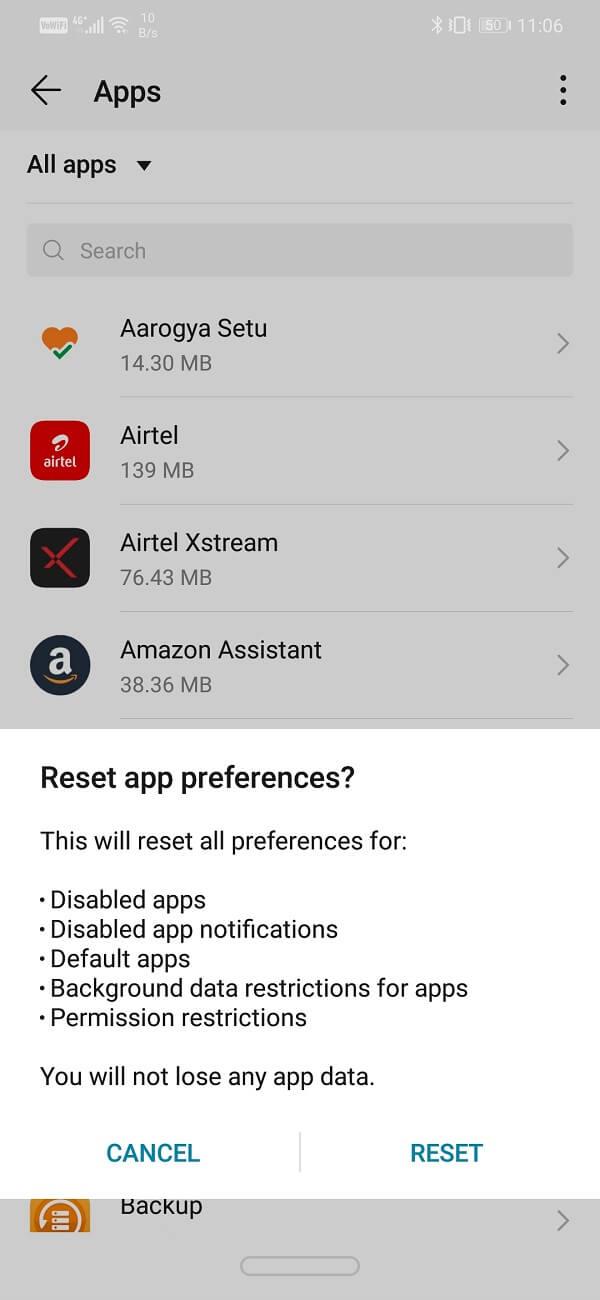
6. برنامه همچنان در حال خراب شدن است
ممکن است معمولاً این مورد را تجربه نکنید، اما گاهی اوقات برنامه همچنان خراب می شود و پس از نمایش یک پیام خطا بسته می شود. همچنین ممکن است دلیل خرابی برنامه برخی از مشکلات فیس بوک باشد. از آنجایی که این شرکت دارای تعدادی برنامه است، ممکن است یک اشکال در یکی از برنامه ها باعث اختلال در عملکرد برنامه دیگر شود. مراحل ساده ای که می توانید برای حل این مشکل دنبال کنید عبارتند از:
1. WhatsApp را به آخرین نسخه آن به روز کنید. این برای اطمینان از رفع اشکالات منتشر شده در به روز رسانی جدید است.
2. اگر باز هم کار نکرد، سعی کنید برنامه را حذف نصب کرده و دوباره آن را نصب کنید.
3. حالا سعی کنید با خروج از فیس بوک مشکل را جدا کنید.
4. اگر باز هم کار نمی کند، فیس بوک را حذف کنید و سپس از WhatsApp استفاده کنید.
5. کار بعدی که می توانید انجام دهید این است که کش و داده ها را برای WhatsApp و Facebook پاک کنید و سپس سعی کنید از WhatsApp استفاده کنید.
6. همچنین می توانید سعی کنید سیستم عامل اندروید را به روز کنید و دستگاه خود را راه اندازی مجدد کنید .
7. VPN خود را خاموش کنید
VPN مخفف Virtual Private Network است. این به شما امکان می دهد آدرس IP خود را مخفی کنید و در نتیجه حریم خصوصی را تضمین کنید. با این حال، برای انجام این کار، یک آدرس IP جعلی را اختصاص می دهد که مکان شما را تغییر می دهد. این امکان وجود دارد که این امر باعث تداخل با WhatsApp شود. بسیاری از کاربران شکایت کرده اند که وقتی VPN روشن است قادر به برقراری تماس صوتی در WhatsApp نیستند. اگر با مشکلات مشابهی روبرو هستید، باید VPN خود را خاموش کنید و ببینید آیا مشکل حل می شود یا خیر.

8. نمی توان "آخرین حضور" را در واتس اپ مشاهده کرد
همانطور که از نام پیداست، "آخرین بازدید" به مهر زمانی اشاره دارد که آخرین باری را که شما فعال بوده اید را نشان می دهد. این نشان دهنده آخرین باری است که شخصی از WhatsApp استفاده کرده است. لطفاً توجه داشته باشید که این مهر زمانی به این معنی نیست که کاربر پیام های شما را دیده است. این فقط نشان می دهد که آنها از آن استفاده می کردند. وضعیت آخرین بازدید یک موضوع حفظ حریم خصوصی است. برخی از افراد مایل نیستند آخرین وضعیت بازدید خود را نشان دهند و این می تواند دلیل محتملی باشد که چرا شما نمی توانید آخرین بازدید را در واتس اپ ببینید. ممکن است شخص دیگر تنظیمات خود را برای نمایش آخرین مهر زمانی خاموش کرده باشد.
با این حال، اگر نمی توانید آخرین وضعیت مشاهده شده را برای هیچ یک از مخاطبین خود مشاهده کنید، این امکان وجود دارد که آخرین وضعیت مشاهده شده خود را غیر قابل مشاهده تنظیم کرده باشید. اگر تصمیم بگیرید آخرین باری که دیده اید را پنهان کنید، دیگر نمی توانید آخرین بار دیده شده دیگران را ببینید. برای اینکه دوباره آن را روشن کنید:
1. WhatsApp را باز کنید .
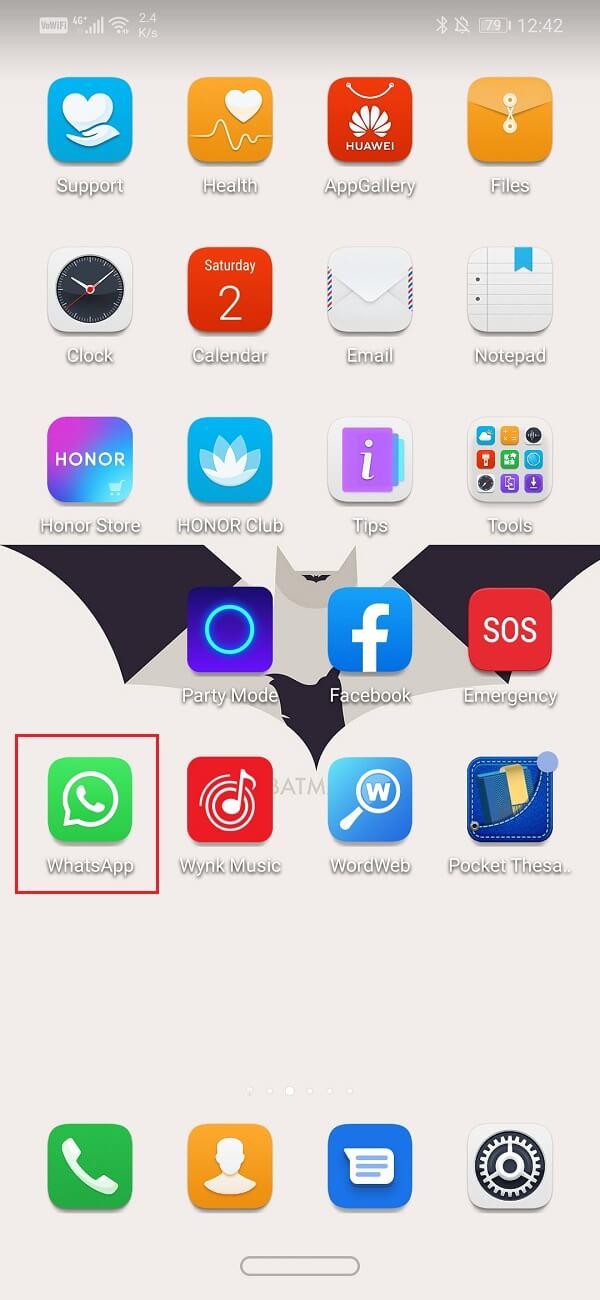
2. روی دکمه منو (سه نقطه عمودی) در سمت راست بالای صفحه کلیک کنید.
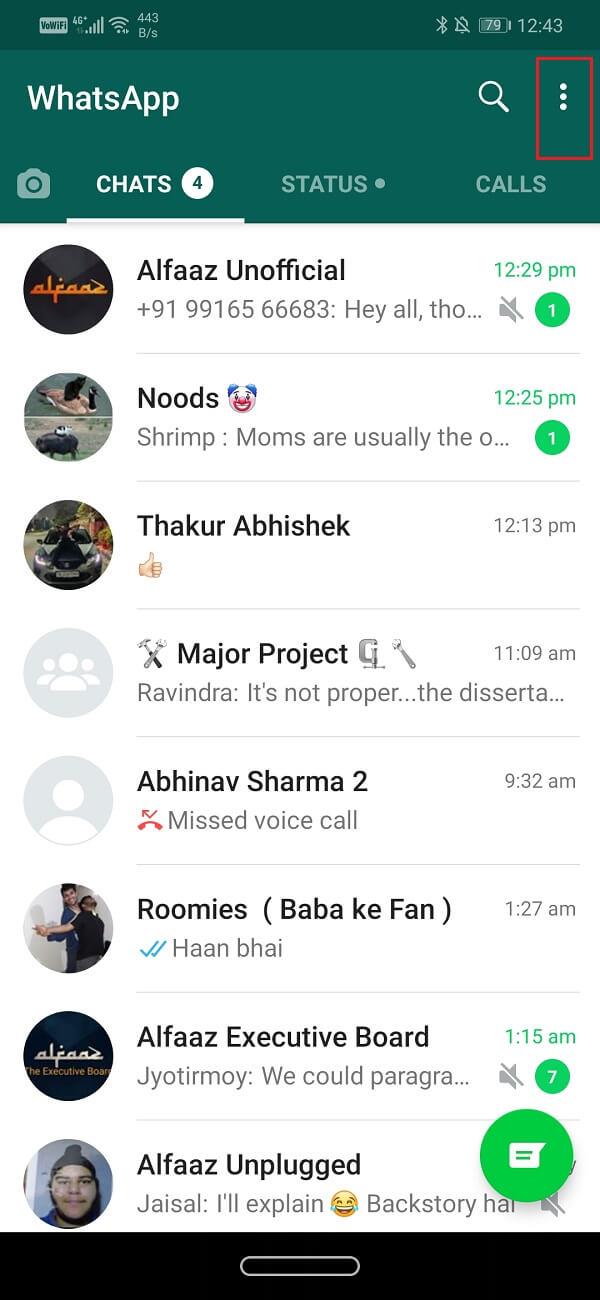
3. حالا بر روی گزینه Settings ضربه بزنید .

4. روی دکمه Account کلیک کنید .
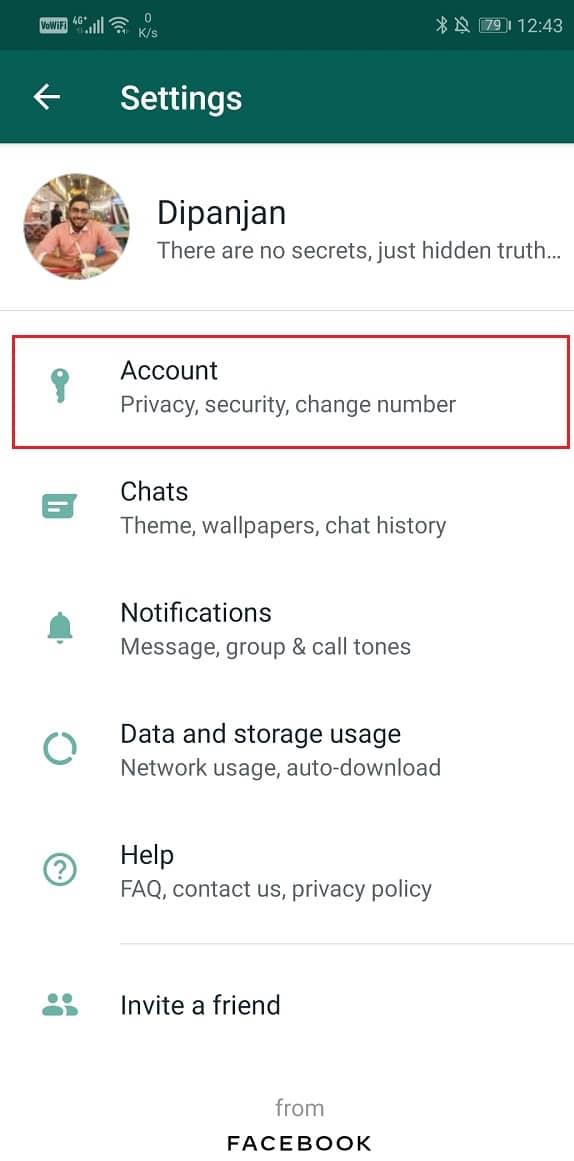
5. سپس بر روی گزینه privacy کلیک کنید.
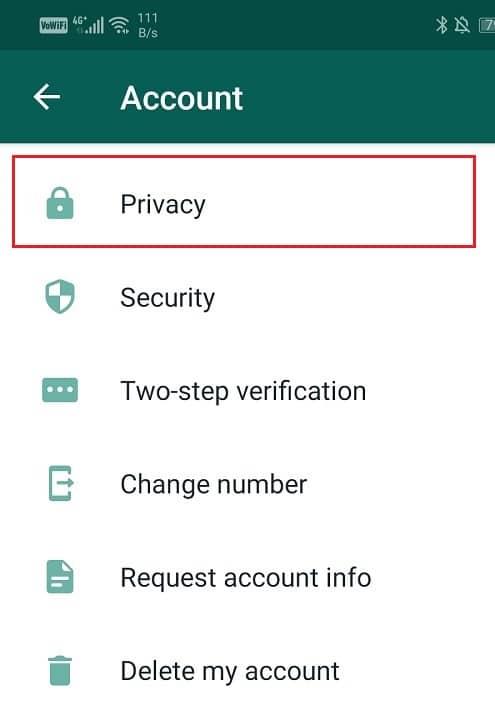
6. در اینجا، روی گزینه Last See ضربه بزنید و گزینه Everyone یا My Contacts را انتخاب کنید .
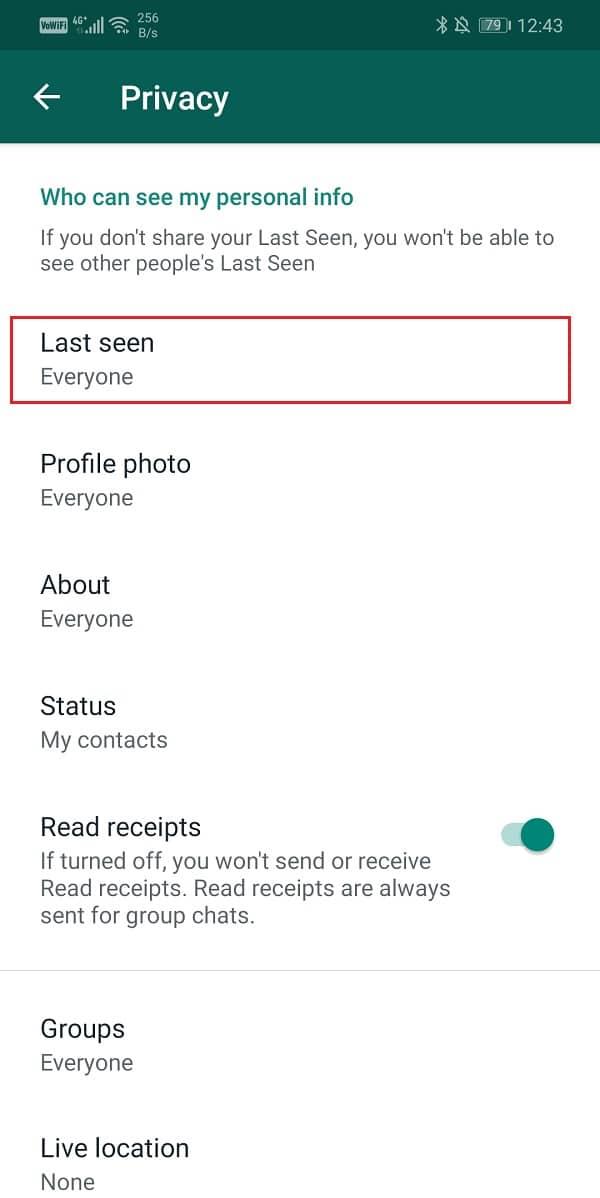
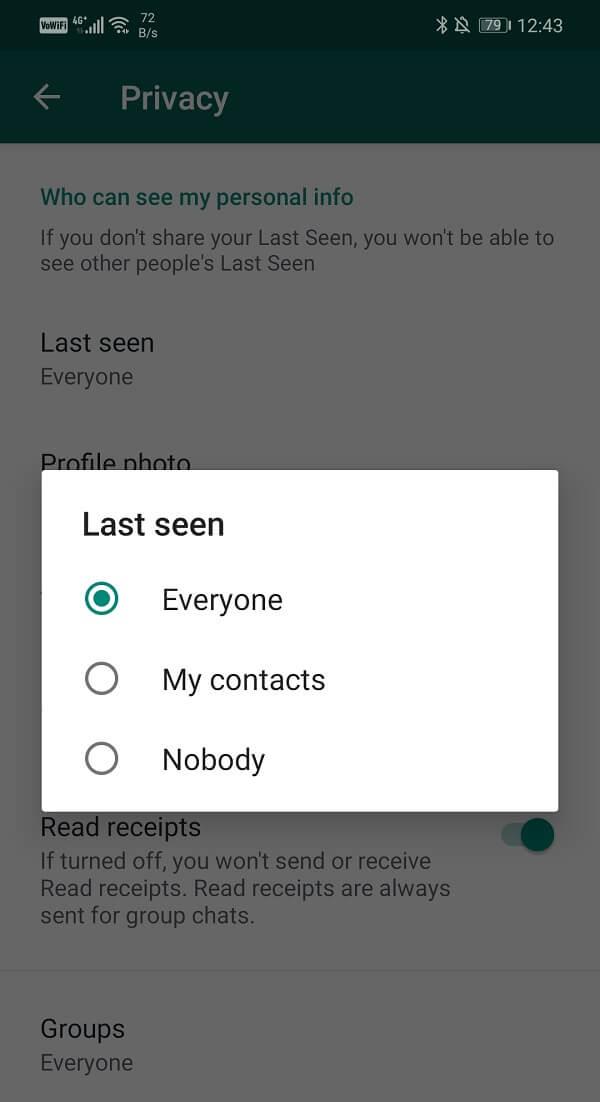
9. داشتن مشکل با تماس صوتی/تصویری
وقتی صحبت از تماس صوتی یا تماس ویدیویی می شود، پهنای باند اینترنت شما نقش مهمی را ایفا می کند. اگر اتصال اینترنت پایدار ندارید، تماسهای شما همچنان قطع میشود. کیفیت ویدیو نه تنها پیکسلی می شود، بلکه همچنان عقب می ماند و در نهایت قطع می شود. برای حل این مشکل، مطمئن شوید که داده های Wi-Fi یا تلفن همراه شما به درستی کار می کنند. میتوانید قطع و سپس دوباره به شبکه وصل شوید. با این حال، این امکان نیز وجود دارد که مشکل از سر شما نباشد. برای برقراری تماس صوتی/تصویری مناسب، طرف مقابل نیز باید اتصال اینترنتی مناسبی داشته باشد.
همچنین بخوانید: نحوه استفاده از WhatsApp در رایانه شخصی
10. مشکل در دانلود فایل های رسانه ای
اگر نمیتوانید عکسها و ویدیوهایی را که در واتساپ دریافت کردهاید روی گوشی خود دانلود کنید، ممکن است به دلیل محدودیت استفاده از داده باشد. به منظور رفع آن به سادگی:
1. برنامه را روی گوشی خود باز کنید.
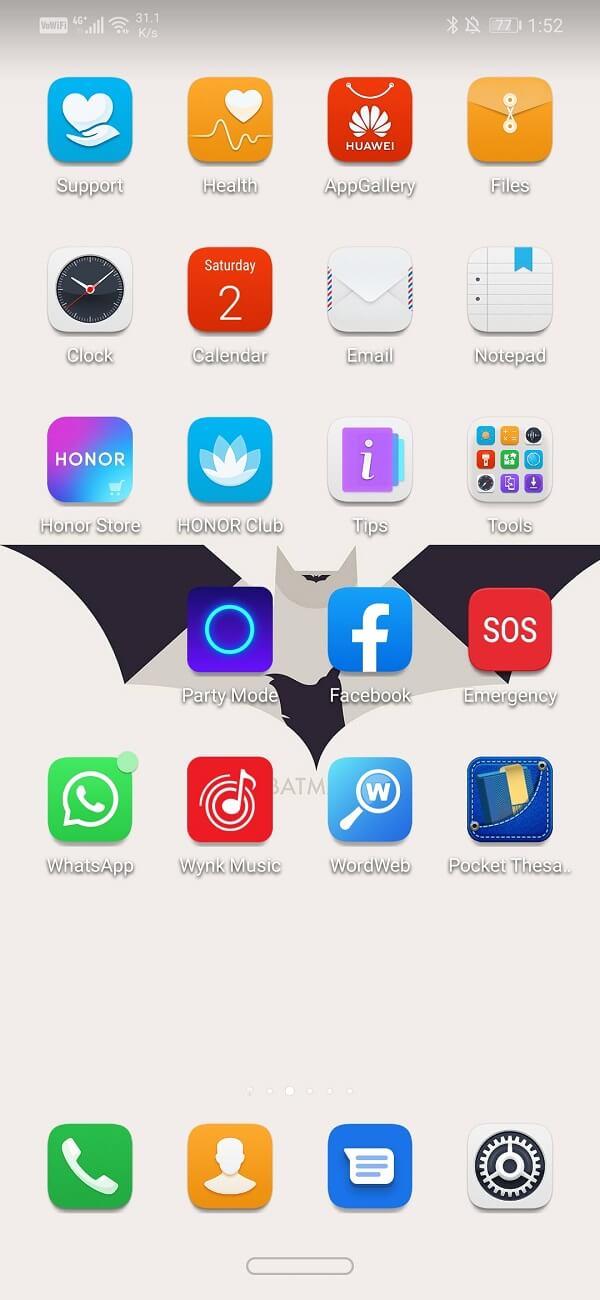
2. روی دکمه منو کلیک کنید و روی گزینه تنظیمات ضربه بزنید .

3. حالا گزینه data and storage usage را انتخاب کنید.
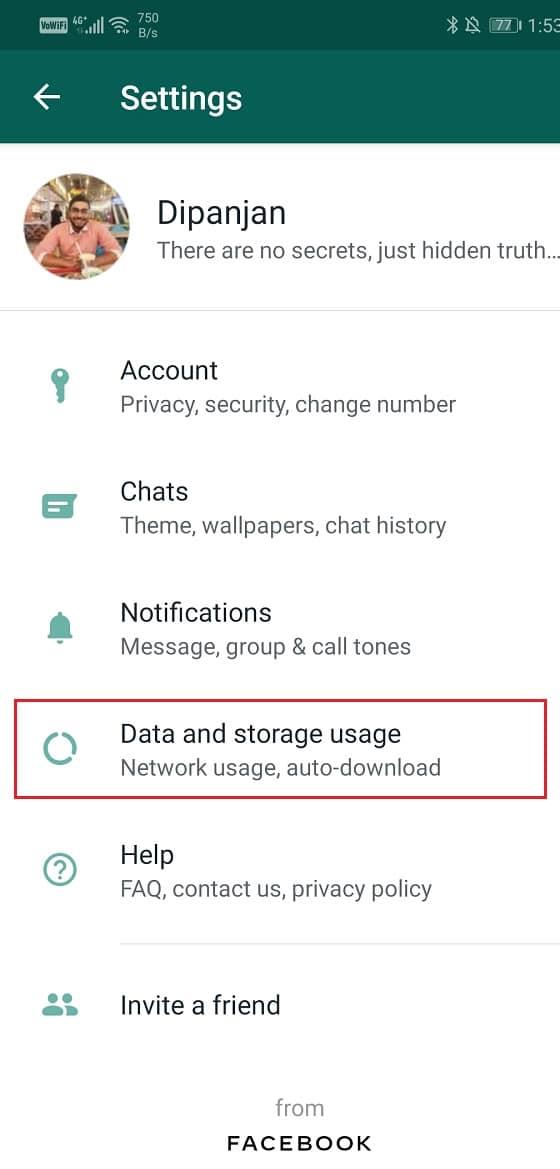
4. اکنون در بخش بارگیری خودکار رسانه ، اجازه دانلود عکسها، صدا، فیلمها و اسناد را در صورت اتصال به Wi-Fi، هنگام استفاده از داده تلفن همراه و همچنین هنگام رومینگ بدهید.
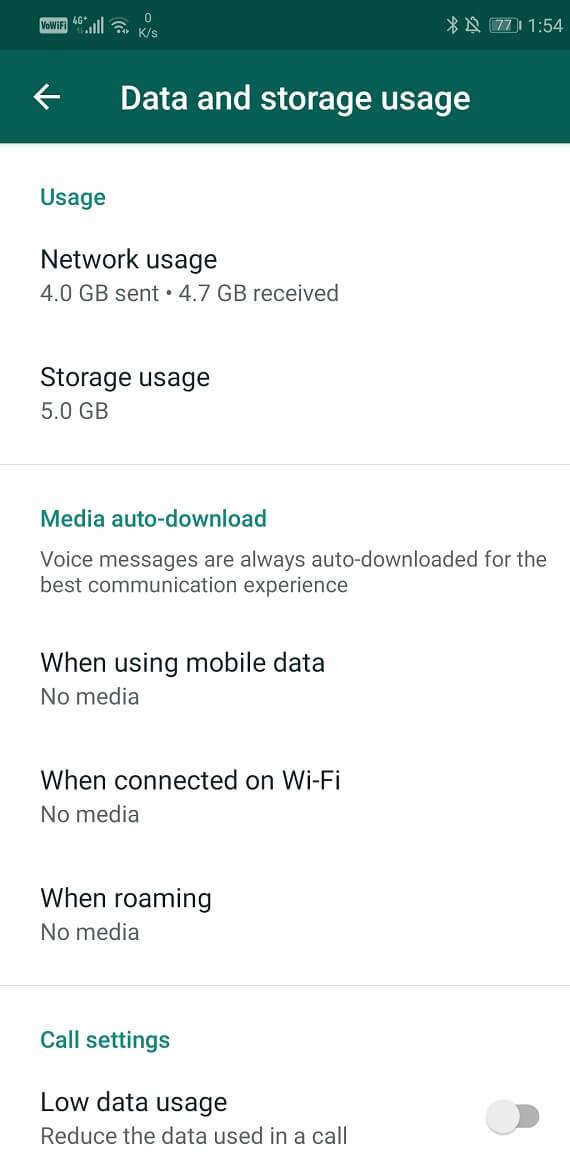
5. این به طور خودکار تمام فایل های رسانه ای به اشتراک گذاشته شده در WhatsApp را دانلود می کند.
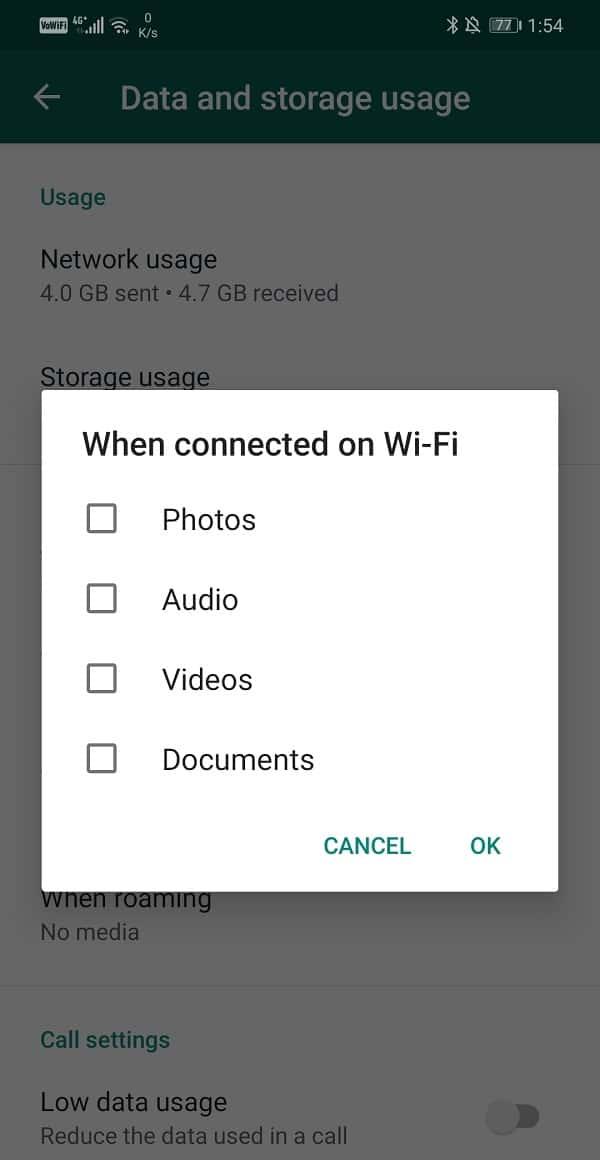
11. منظور از اعلان "شما ممکن است پیام های جدیدی داشته باشید" چیست؟
اطلاعیه فوق الذکر اعلان فشار نامیده می شود . فقط به شما اطلاع می دهد که پیام ها به دستگاه شما ارسال شده است. این با اعلانهای معمولی واتساپ که متنهای واقعی دریافتشده را به شما نشان میدهد متفاوت است. در واقع، حتی ممکن است پس از مشاهده این اعلان، هنگام باز کردن برنامه، پیام های جدیدی را در واتس اپ پیدا نکنید. این به این دلیل است که یک اعلان فشار تنها زمانی دریافت می شود که اتصال اینترنت ضعیفی داشته باشید و به اندازه کافی قوی نباشد که پیام های شما را ارسال کند. اعلان فشار همچنان در اتصال شبکه ضعیف کار می کند و بنابراین شما این اعلان را دریافت می کنید. ساده ترین راه حل این است که در صورت امکان سعی کنید به یک اتصال Wi-Fi پایدار متصل شوید. در غیر این صورت، فقط می توانید صبر کنید تا پوشش شبکه مناسب را دریافت کنید.
12. چگونه در صورت دزدیده شدن یا گم شدن گوشی، حساب واتس اپ خود را مسدود کنیم
واقعا مایه تاسف است، اما گاهی اوقات ما تلفن همراه خود را به خاطر تقصیر خودمان یا شخص دیگری که عمداً از ما دزدیده است گم می کنیم. خیلی بعید به نظر می رسد که تلفن خود را پس بگیریم، اما به این معنی نیست که ما نباید کاری در مورد آن انجام دهیم. تلفن شما همچنان حاوی اطلاعات شخصی زیادی است و همچنین به حساب های مختلف وارد شده اید. شخصی که در حال حاضر تلفن شما را در اختیار دارد میتواند از دستگاه شما برای جعل هویت شما و ایجاد آسیب بیشتر استفاده کند. باید حساب ها و سیم کارت خود را مسدود کنید تا نتوانند اطلاعات حساس را استخراج کنند.
توصیه می شود: 4 روش برای خواندن پیام های حذف شده در واتس اپ
برای مسدود کردن اکانت واتس اپ خود، باید با آنها ارتباط برقرار کنید. شما باید یک پیام به [email protected] با موضوع «گمشده/دزدیده شده: لطفاً حساب من را غیرفعال کنید» ارسال کنید. فراموش نکنید که شماره تلفن خود را به همراه کد کشور در پیام ذکر کنید. هنگامی که یک دستگاه و سیم کارت جدید دریافت کردید، می توانید حساب واتس اپ خود را با شماره جدید دوباره فعال کنید. از داده های شما به طور خودکار پس از ذخیره در سرورهای ابری پشتیبان گیری می شود.
امیدوارم مقاله بالا مفید بوده باشد و بتوانید مشکلات رایج واتس اپ را در اندروید برطرف کنید. اگر باز هم ابهام یا سوالی دارید در قسمت نظرات بپرسید.